
MHT (arba MHTML) yra archyvo tinklalapių formatas. Šis objektas yra suformuotas išsaugant svetainės puslapį į naršyklę viename faile. Mes suprasime, ką tiksliai programos gali paleisti MHT.
MHT darbo programos
Manipuliacijoms su MHT formatu, visų pirma, naršyklės yra skirtos. Tačiau, deja, ne visos interneto naršyklės gali rodyti objektą su šia plėtra naudojant standartinį funkcinį. Pavyzdžiui, darbas su šiuo plėtiniu nepalaiko "Safari" naršyklės. Išsiaiškinkime, kokios interneto naršyklės gali atidaryti tinklalapių archyvus pagal nutylėjimą, ir kuriam iš jų reikalauja specialių plėtinių.1 metodas: "Internet Explorer"
Pradėkime savo apžvalgą iš standartinės "Windows" naršyklės "Internet Explorer", nes tai yra ši programa, kuri pirmą kartą pradeda išsaugoti interneto archyvus MHTML formatu.
- Paleisti ty. Jei meniu nėra rodomas, spustelėkite dešinį pelės mygtuką (PCM) viršuje (PCM) ir pasirinkite "Meniu eilutė".
- Rodomas meniu, spustelėkite mygtuką "File" ir nutraukiant sąrašą, pereikite prie pavadinimo "Atidaryti ...".
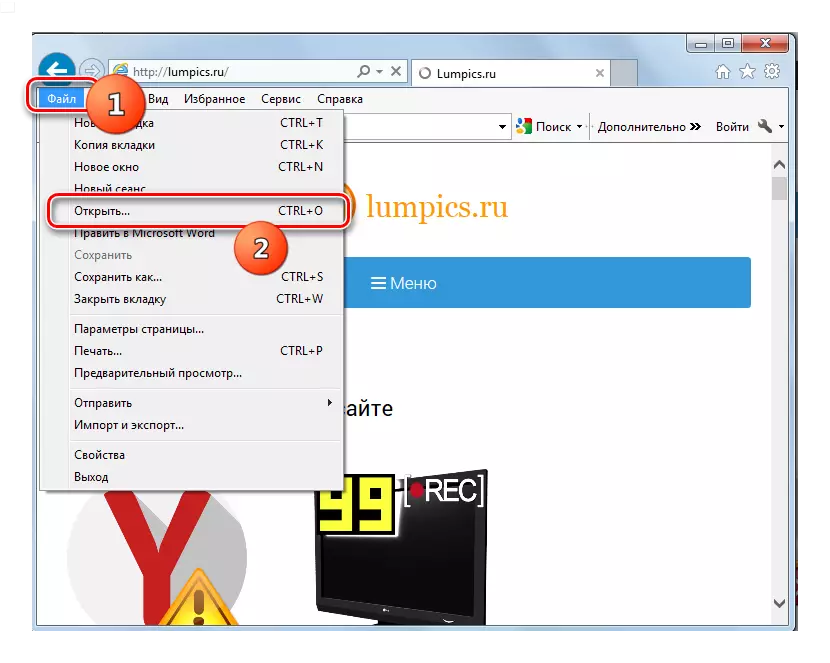
Vietoj šių veiksmų galite naudoti CTRL + O derinį.
- Po to pradėta miniatiūrinio lango atidarymo tinklalapiai. Visų pirma ji ketinama įvesti žiniatinklio išteklių adresą. Tačiau jis taip pat gali būti naudojamas atidaryti anksčiau išsaugotus failus. Norėdami tai padaryti, spustelėkite "Peržiūra ...".
- Pradedamas failo atidarymas. Eikite į savo kompiuterio tikslą "Target MHT", pasirinkite objektą ir spustelėkite Atidaryti.
- Kelias į objektą bus rodomas anksčiau atidarytas langas. Mes spustelėkite jį "Gerai".
- Po to interneto archyvo turinys bus rodomas interneto naršyklės lange.
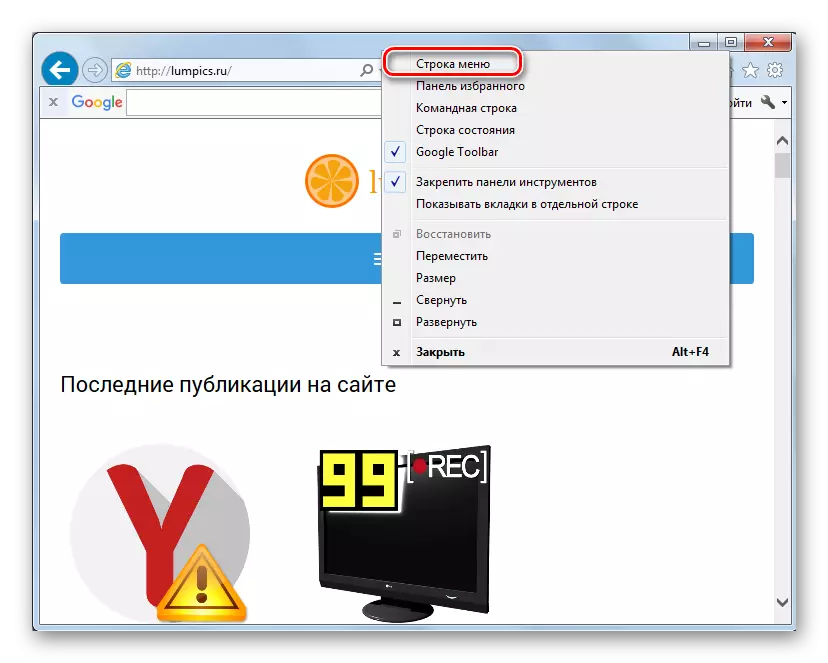

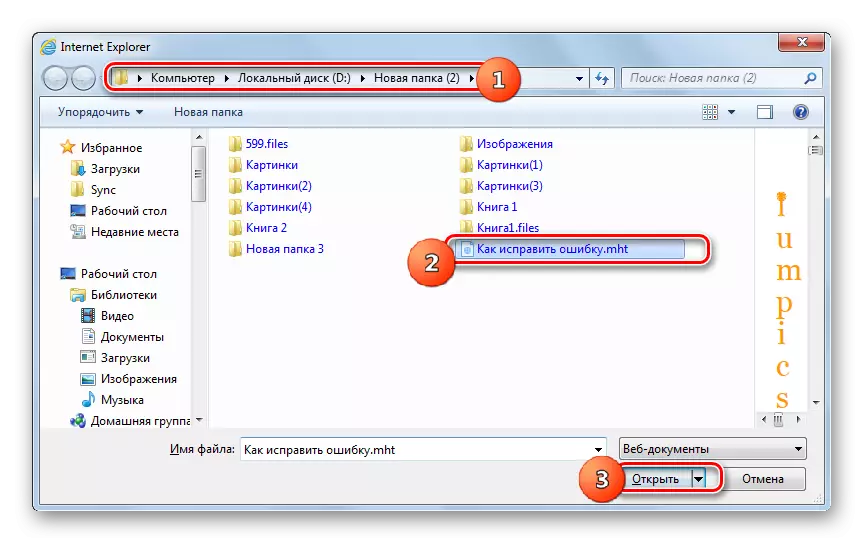


2 metodas: operos
Dabar pažiūrėkime, kaip atidaryti MHTML interneto archyvą populiarioje operos naršyklėje.
- Padarykite interneto naršyklės naršyklę kompiuteryje. Šiuolaikinės šios naršyklės versijos, keistai, meniu nėra failo atidarymo vietos. Nepaisant to, jūs galite daryti kitaip, būtent įgyti derinį Ctrl + O.
- Pradedamas langas atidarymo failo. Perkelkite jį į katalogą, kad galėtumėte pateikti tikslą MHT. Pasibaigus pavadintam objektui, spustelėkite "Atidaryti".
- MHTML interneto archyvas bus atidarytas per operos sąsają.
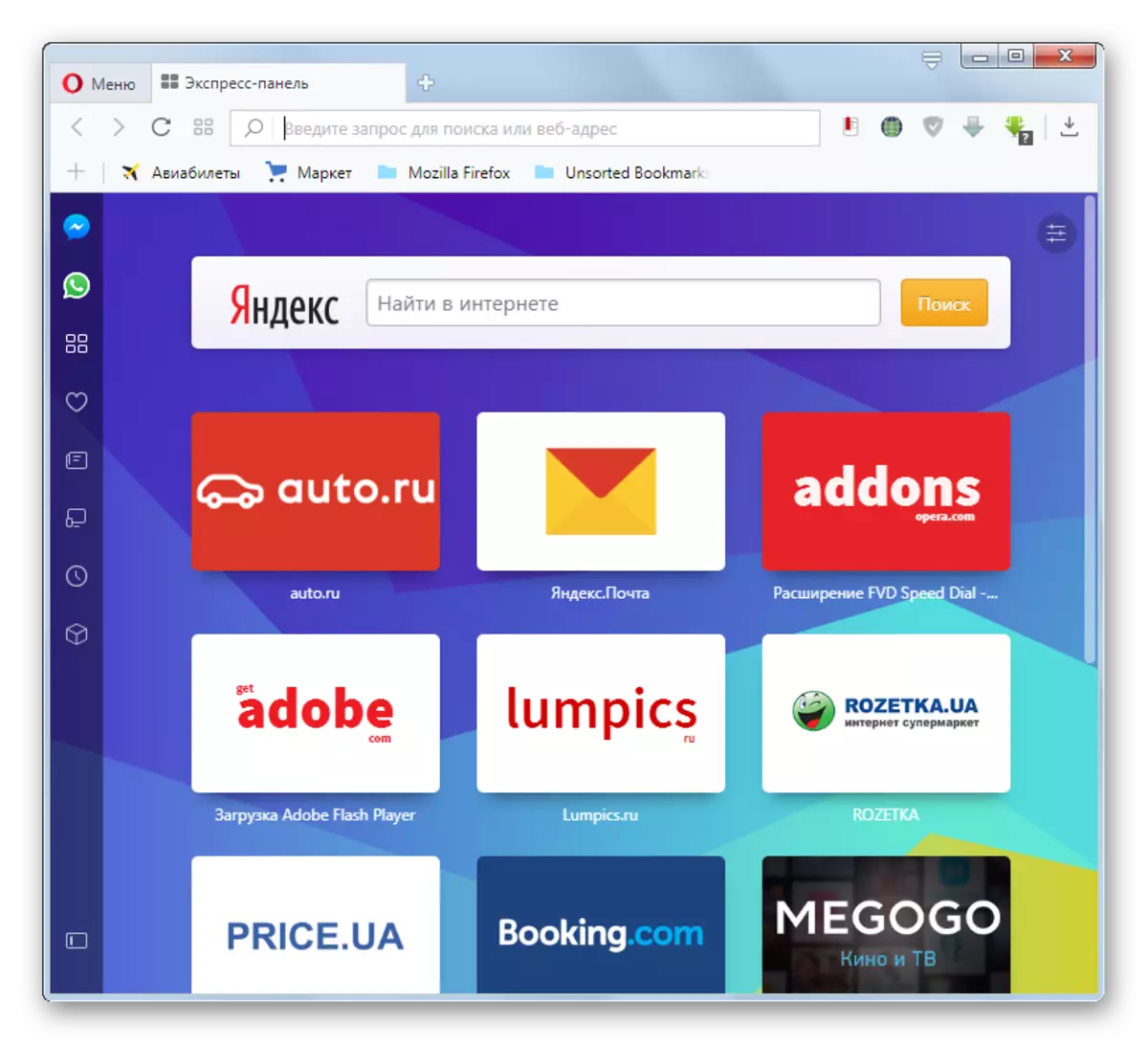
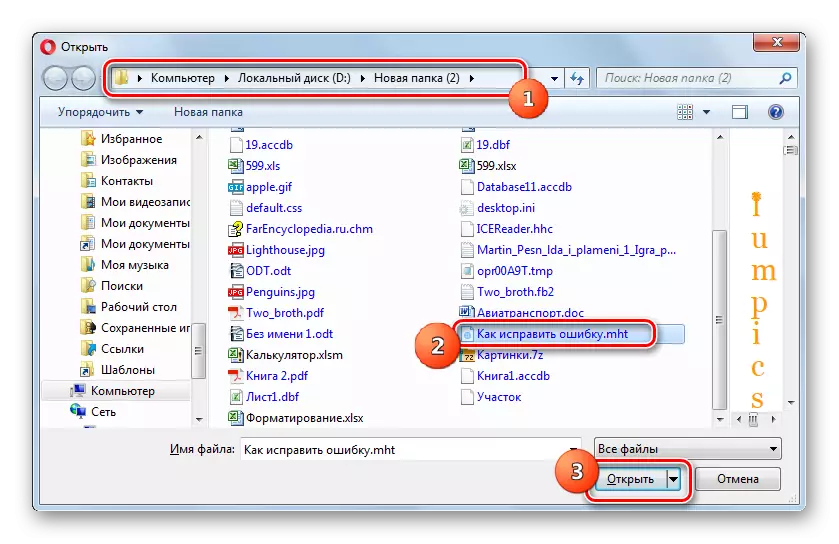

Tačiau yra dar viena galimybė atidaryti MHT šioje naršyklėje. Galite vilkite nurodytą failą su kairiuoju pelės mygtuku į operos langą ir objekto turinys bus rodomas per šios interneto naršyklės sąsaja.
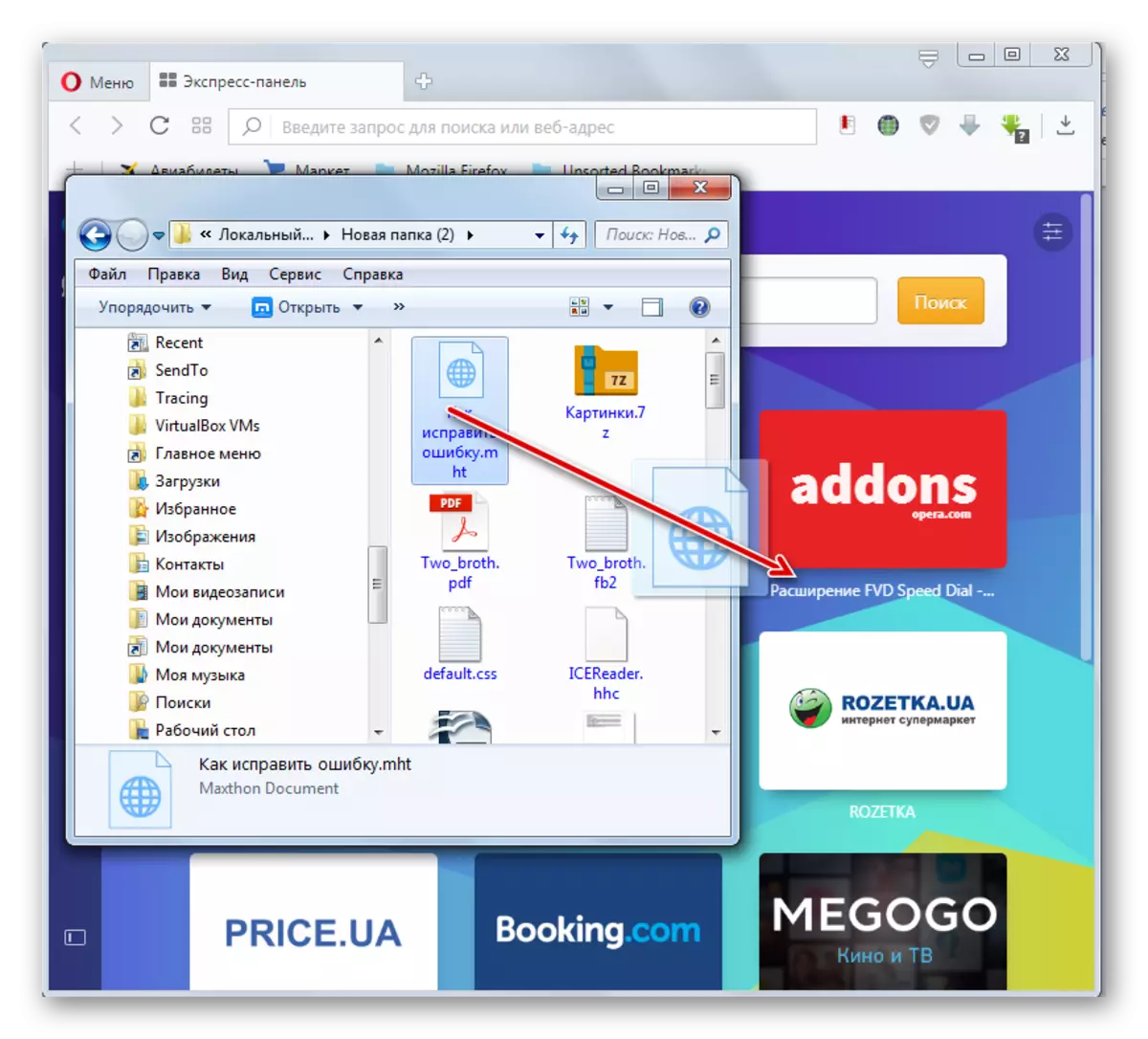
3 metodas: operos (presto variklis)
Pažvelkime, kaip peržiūrėti interneto archyvą naudodami "Presto" variklį operą. Šios interneto naršyklės versijos nėra atnaujinamos, tačiau vis dėlto jie taip pat turi daug gerbėjų.
- Pradėjus operą, spustelėkite savo logotipą viršutiniame lango kampe. Meniu pasirinkite puslapį "Puslapis", o kitame sąraše, eikite į "Atidaryti ...".

Taip pat galite naudoti Ctrl + O. derinį.
- Pradėtas standartinio formos objekto atidarymo langas. Pasinaudojant navigacijos įrankiais, judėkite, kur paskelbtas interneto archyvas. Po jo pasirinkimo paspauskite "Atidaryti".
- Turinys bus rodomas per naršyklės sąsają.

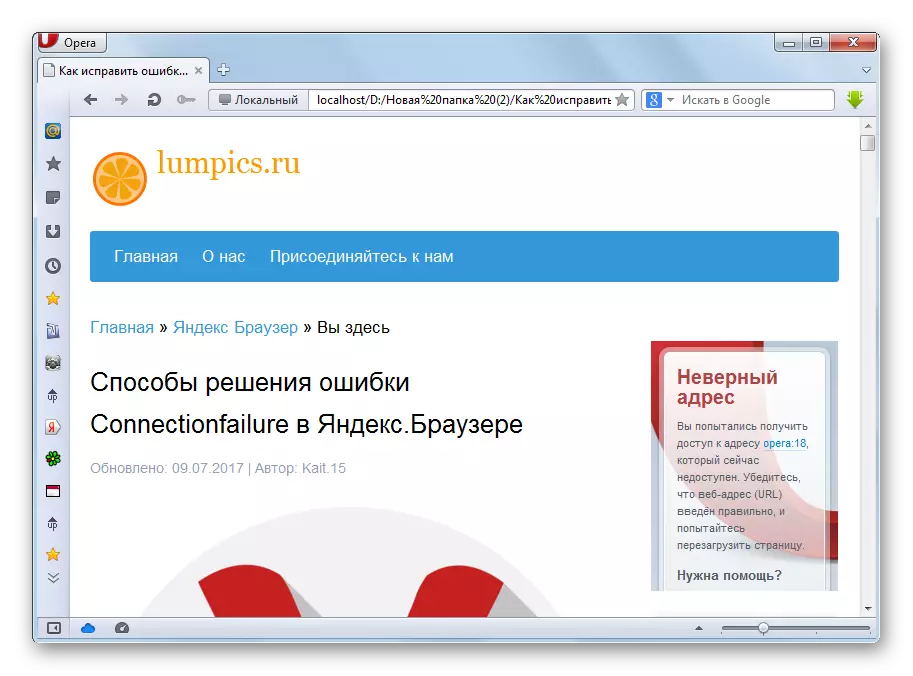
4 metodas: Vivaldi
Taip pat galite paleisti MHTML su jauna, bet populiarus Vivaldi žiniatinklio naršyklės pagalba.
- Padarykite "Vivaldi" žiniatinklio naršyklę. Spustelėkite savo logotipą viršutiniame kairiajame kampe. Iš sąrašo sąrašo pasirinkite Failas. Kitas spustelėkite "Open File ...".

"Ctrl + O" derinio naudojimas šioje naršyklėje taip pat veikia.
- Pradėtas atidarymo langas. Jame jums reikia eiti ten, kur dedamas MHT. Pasirinkę šį objektą, spustelėkite "Atidaryti".
- Archyvuotas tinklalapis yra atviras Vivaldi.


5 metodas: "Google Chrome"
Dabar sužinokite, kaip atidaryti MHTML naudodami populiariausią interneto naršyklę pasaulyje - "Google Chrome".
- Paleiskite "Google Chrome". Šioje interneto naršyklėje, kaip ir operoje, meniu nėra atidarymo lango. Todėl taip pat naudokite CTRL + O derinį.
- Pradėjus nurodytą langą, eikite į rodomą MHT objektą. Pastebėkite, spustelėkite "Atidaryti".
- Vaizdo turinys yra atidarytas.

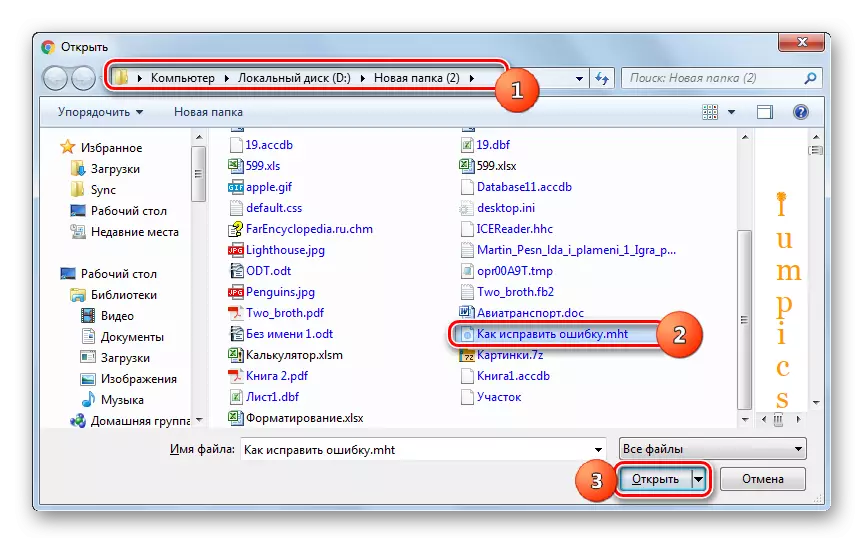

6 metodas: Yandex.Browser
Kita populiari žiniatinklio naršyklė, bet jau vidaus, yra Yandex.Browser.
- Kaip ir su kitomis žiniatinklio naršyklėmis "Blink" variklio ("Google Chrome" ir "Opera"), "Yandex" naršyklė neturi atskiro meniu elemento, kad pradėtumėte atidarymo įrankį. Todėl, kaip ir ankstesniais atvejais, surinkite Ctrl + O.
- Pradėjus įrankį, kaip įprasta, mes randame ir pažymėsime tikslinį interneto archyvą. Tada spustelėkite "Atidaryti".
- Interneto archyvo turinys bus atidarytas naujame "Yandex.Bauzer" skirtuke.
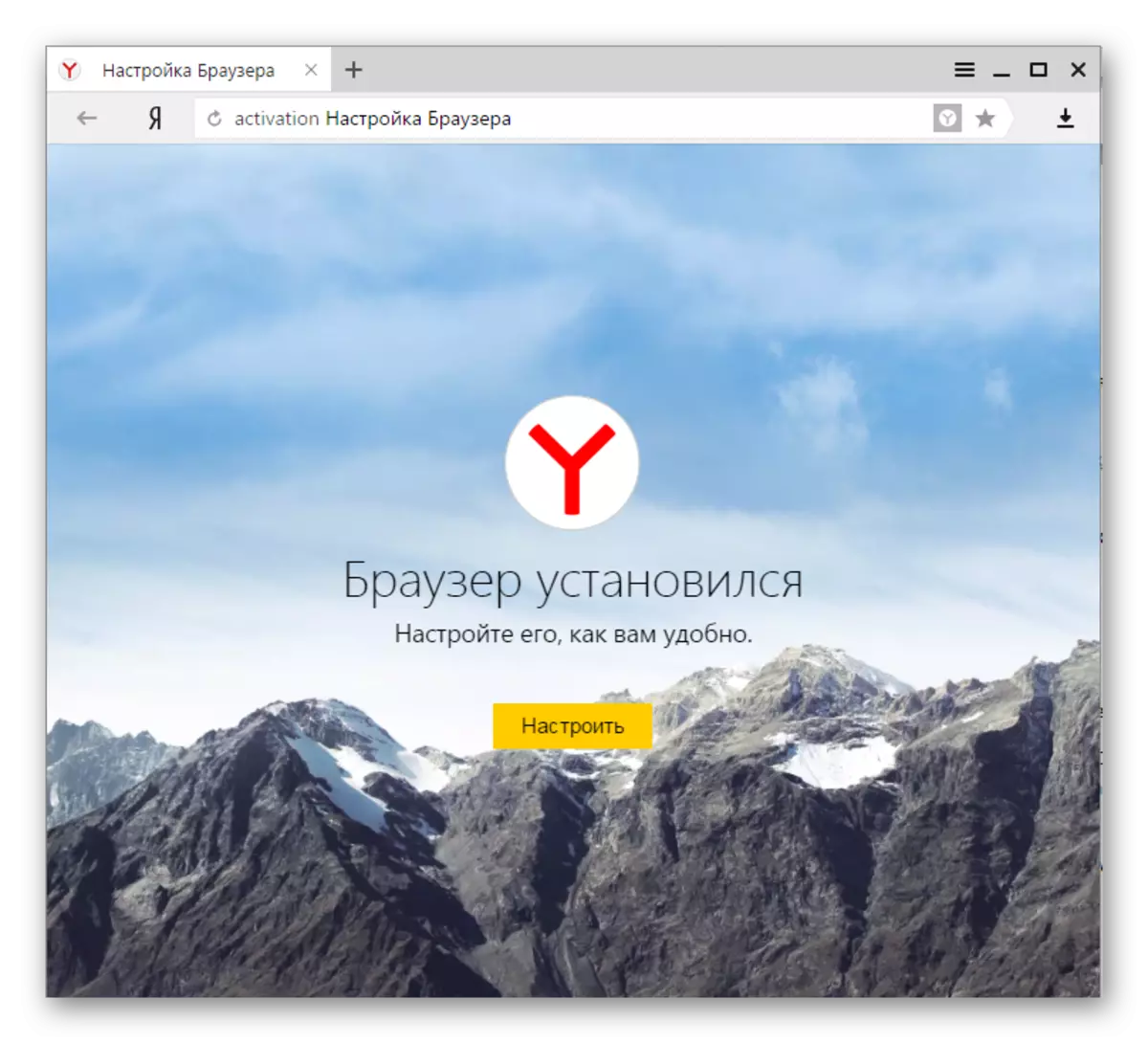


Be to, šioje programoje MHTML atidarymas yra palaikomas vilkdami jį.
- Paimkite MHT objektą nuo laidininko į Yandex.Browser langą.
- Turinys bus rodomas, bet šį kartą tuo pačiu skirtuku, kuris buvo atskleistas anksčiau.

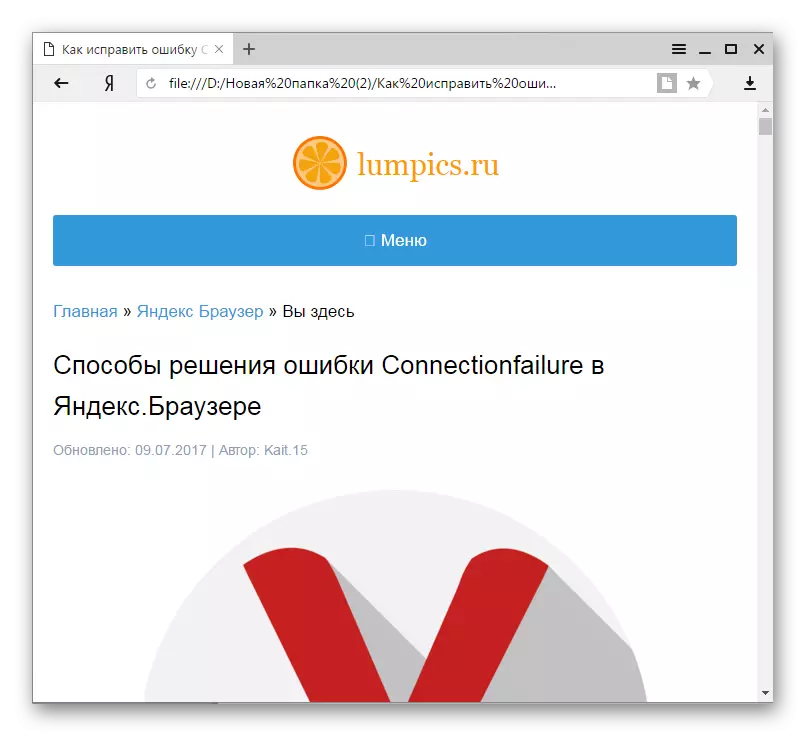
7 metodas: Maxthon
Šis MHTML atidarymo metodas numato Maxthon naršyklės taikymą.
- Paleiskite Maston. Šioje interneto naršyklėje atidarymo procedūra yra sudėtinga ne tik tuo, kad ji neturi meniu elemento, kuris suaktyvina atidarymo langą, tačiau CTRL + O derinys neveikia. Todėl vienintelis būdas paleisti MHT Maxthon yra vilkite failą iš laidininko į interneto naršyklės langą.
- Po to objektas bus atidarytas naujame skirtuke, bet ne aktyvus, nes jis buvo Yandex.Browser. Todėl norėdami peržiūrėti failo turinį, spustelėkite naujo skirtuko pavadinimą.
- Tada vartotojas gali peržiūrėti interneto archyvo turinį per Macstone sąsają.
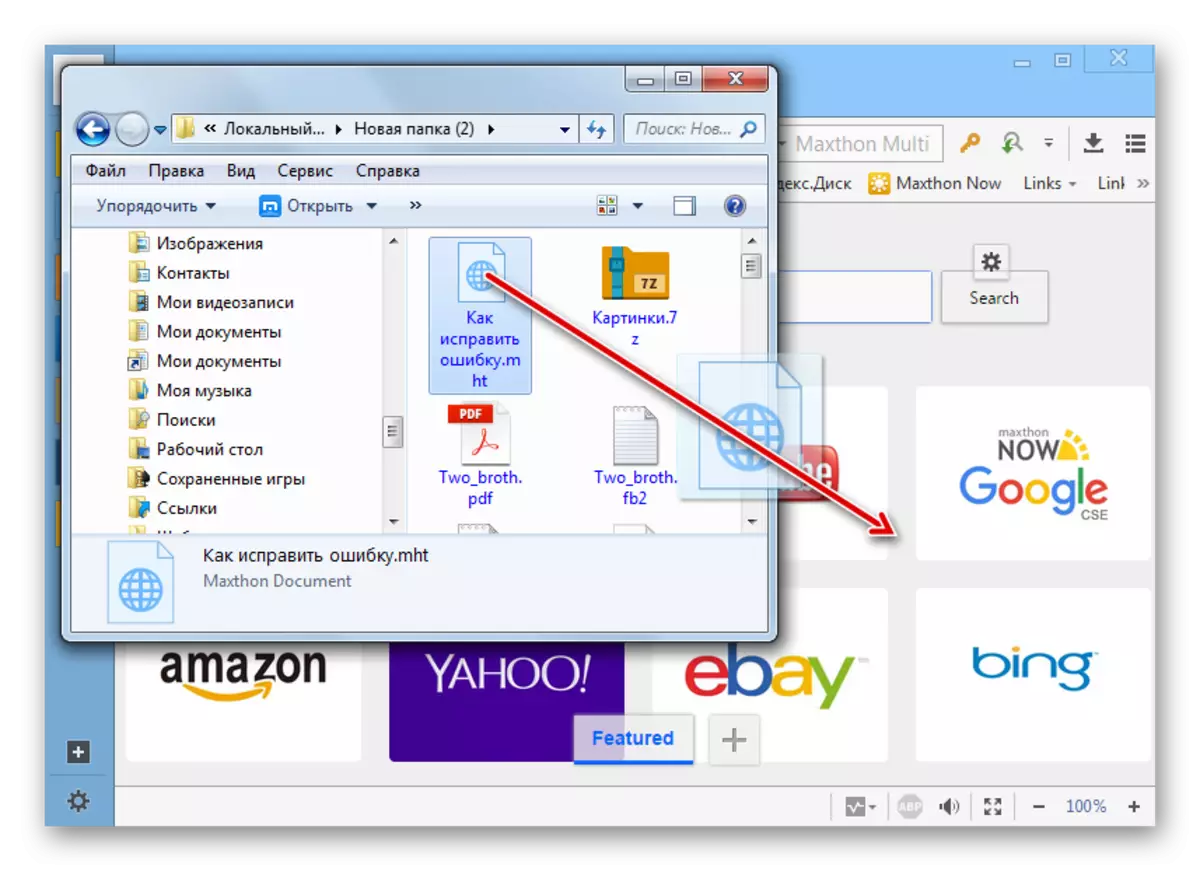


8 metodas: "Mozilla Firefox"
Jei visos ankstesnės interneto naršyklės palaikė MHTML vidaus įrankių atidarymą, kad galėtumėte peržiūrėti interneto archyvo turinį "Mozilla Firefox" naršyklėje, turėsite įdiegti specialius papildymus.
- Prieš įjungiant į priedų įdiegimą, įjunkite "Firefox" meniu ekrane, kuris nėra numatytas nutylėjimą. Norėdami tai padaryti, viršutiniame skydelyje spustelėkite PCM. Iš sąrašo pasirinkite "Meniu skydelis".
- Dabar atėjo laikas įdiegti reikiamą plėtrą. Populiariausias papildymas "MHT" "Firefox" yra UNDHT. Jei norite jį įdiegti, turite eiti į skyrių "Add-ons". Norėdami tai padaryti, spustelėkite Įrankių meniu elementas ir perkelti pagal pavadinimą "Papildai". Taip pat galite taikyti Ctrl + Shift + derinį.
- Atsidaro papildomo valdymo langas. Šoniniame meniu spustelėkite piktogramą "Gauti papildymus". Jis yra viršutinis. Po to eiti į lango apačią ir spustelėkite "Pažvelkite daugiau priedų!".
- Yra automatinis perėjimas prie oficialios "Mozilla Firefox" prailginimo svetainės. Šiame žiniatinklio ištekliuose "Priedo paieška" lauke įveskite "UNDHT" ir spustelėkite ant baltos rodyklės formos piktogramą ant žalios spalvos į dešinę nuo lauko dešinėje.
- Po to paieška pateikiama ir atviri rezultatai. Pirmasis tarp jų turėtų būti pavadinimas "UNDHT". Eikite per jį.
- Atsidaro UNMHT pratęsimo puslapis. Čia jūs spustelėkite mygtuką su užrašu "Pridėti į" Firefox ".
- Papildymas yra pakrautas. Po jo užbaigimo atsidaro informacijos langas, kuriame siūloma įdiegti elementą. Spustelėkite "Įdiegti".
- Po to pasirodys kitas informacinis pranešimas, kuriame aprašoma, kad UNDHT papildymas yra sėkmingai nustatytas. Spustelėkite "Gerai".
- Dabar mes galime atidaryti MHTML interneto archyvus per "Firefox" sąsają. Norėdami atidaryti, spustelėkite meniu "Failas". Po to pasirinkite "Atidaryti failą". Arba galite taikyti Ctrl + O.
- Veikia atvira failo priemonė. Perkelti, kai jis yra patenkintas ten, kur yra objektas jums reikia. Pasirinkę elementą, spustelėkite Atidaryti.
- Po to MHT turinys naudojant UNNHT priedą bus rodomas "Mozilla Firefox" naršyklėje.

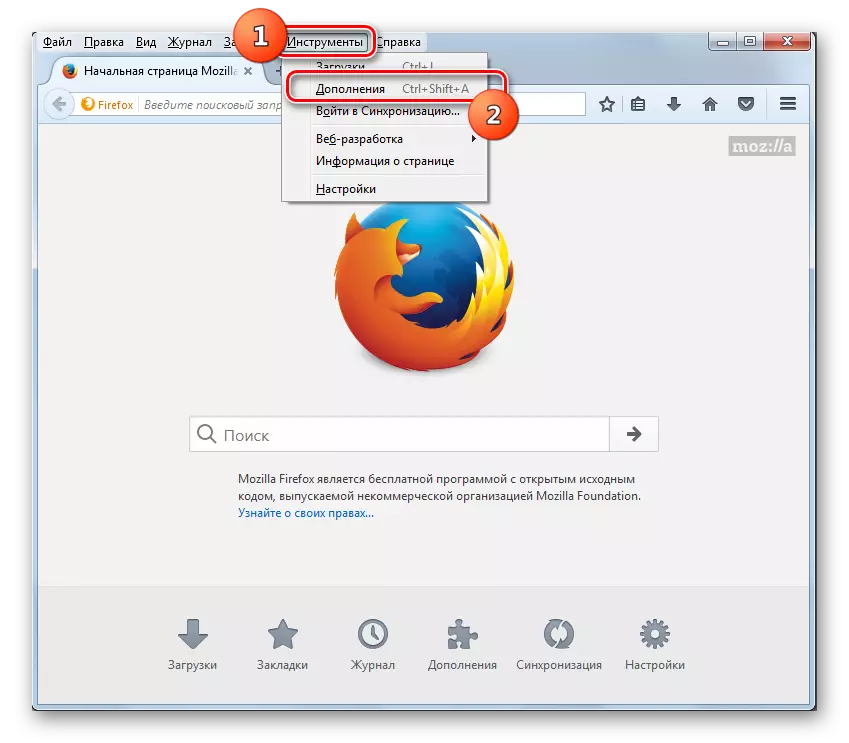


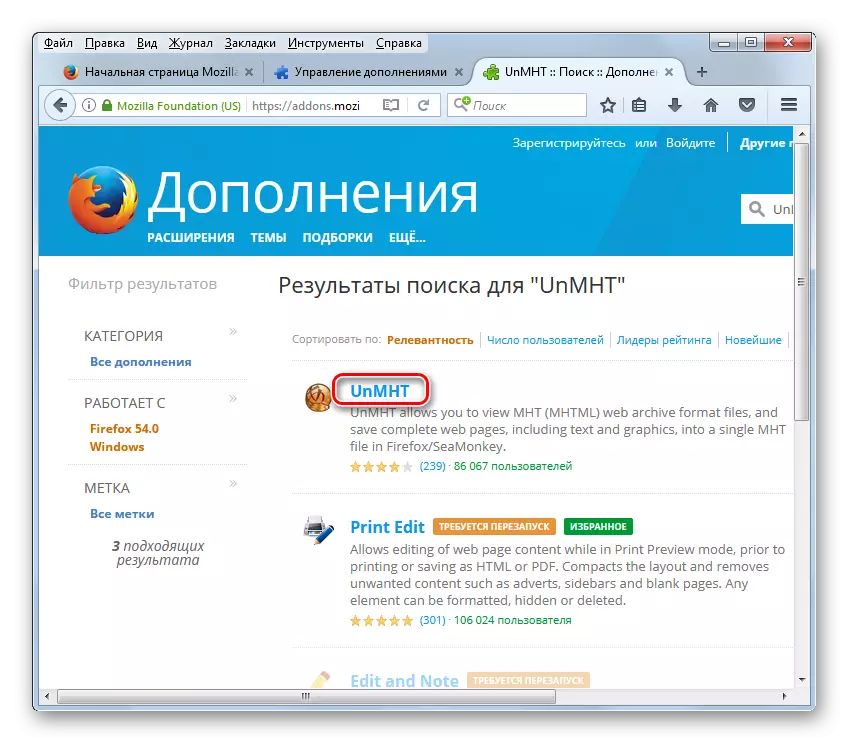


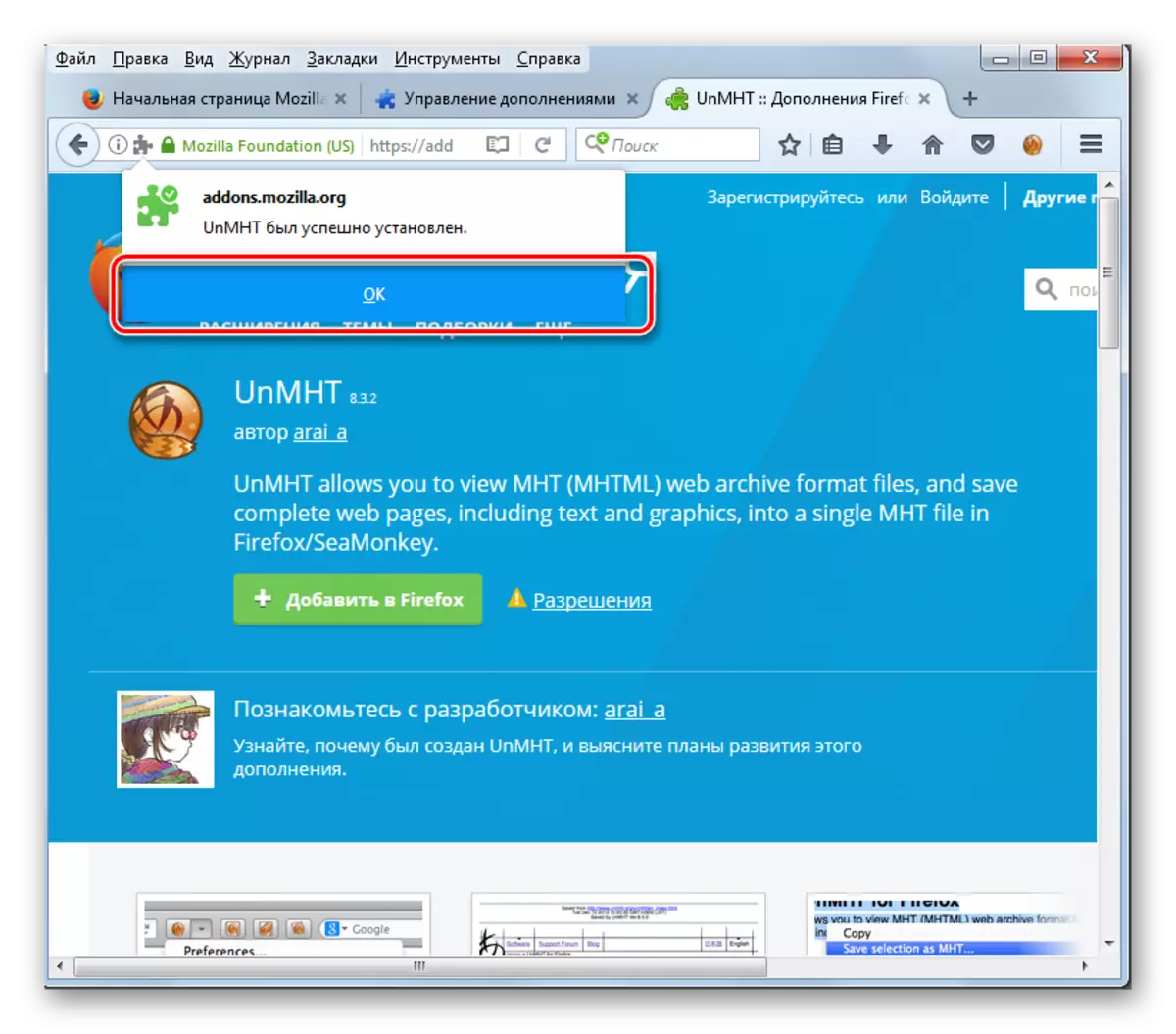



Yra dar vienas "Firefox" papildymas, kuris leidžia jums peržiūrėti interneto archyvų turinį šioje naršyklėje - "Mozilla" archyvo formate. Skirtingai nuo ankstesnio, jis veikia ne tik su MHTML formatu, bet ir su alternatyviu "Maff" interneto archyvų formato.
- Padarykite tuos pačius manipuliacijas, kaip diegiant UNDHT, į trečiąjį vadovo tašką. Eiti į oficialią priedų svetainę, skolinti "Mozilla archyvo formatas" paieškos lauke. Spustelėkite rodyklės piktogramą, nukreiptą į dešinę.
- Atsidaro paieškos rezultatų puslapis. Spauskite ant pavadinimo "Mozilla archyvo formatas, su MHT ir ištikimi Išsaugoti", kuris turi būti pirmasis sąraše eiti į šio priedo skyrių.
- Įjungus į priedą, spustelėkite "Pridėti į" Firefox ".
- Baigus atsisiuntimą, spustelėkite užrašą "SET", kuris atidarytas pop-up lange.
- Skirtingai nuo UNPHT, papildymas "Mozilla" archyvo formatas suaktyvina reikalauja interneto naršyklės perkrovimo. Tai pranešta pop-up lange, kuris atsidaro po jo diegimo. Spustelėkite "Paleiskite iš naujo". Jei jums nereikia skubiai reikia įdiegto papildymo "Mozilla" archyvo formato funkcijų, galite atidėti paleidimą spustelėję "ne dabar".
- Jei pasirinkote iš naujo, "Firefox" uždaro, ir tada jis prasideda savarankiškai. Tai atidarys "Mozilla" archyvo formato nustatymų langą. Dabar galite naudoti galimybes, kad nurodytas priedas suteikia žiūrėjimą MHT. Įsitikinkite, kad norite atidaryti šių formatų interneto archyvų failus naudojant "Firefox" nustatymų bloke? " Prie "MHTML" parametras yra įdiegtas žymės ženklas. Tada, jei norite pakeisti parametrus įsigyti, uždarykite "Mozilla Archive Format Settings" skirtuką.
- Dabar galite eiti į MHT atidarymą. Paspauskite "Failas" horizontaliai žiniatinklio naršyklės meniu. Rodomame sąraše pasirinkite "Atidaryti failą ...". Vietoj to gali būti naudojamas Ctrl + O.
- Atidarymo lange veikia norimame kataloge, ieškokite tikslinės MHT. Pastebėkite, spustelėkite "Atidaryti".
- Interneto archyvas bus atidarytas "Firefox". Pažymėtina, kad naudojant "Mozilla" archyvo formatą Add-on ", skirtingai nuo UNPHT ir veiksmų naudojimo kitose naršyklėse, galima tiesiogiai pereiti prie pirminio tinklalapio internete adresu, rodomu lango viršuje. Be to, ta pačia linija, kurioje rodomas adresas, nurodoma žiniatinklio archyvo formavimo data ir laikas.

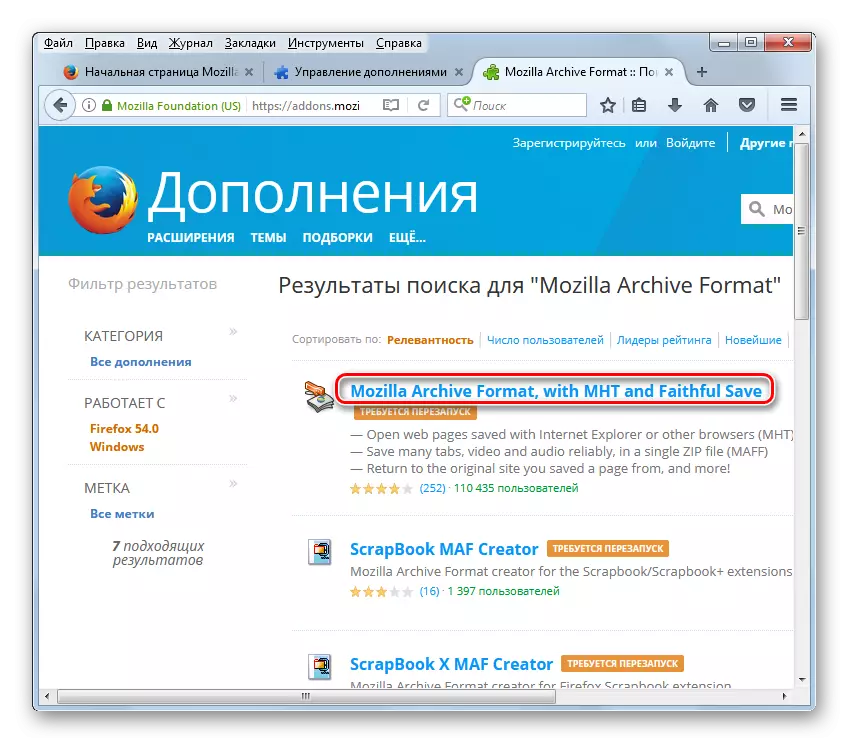
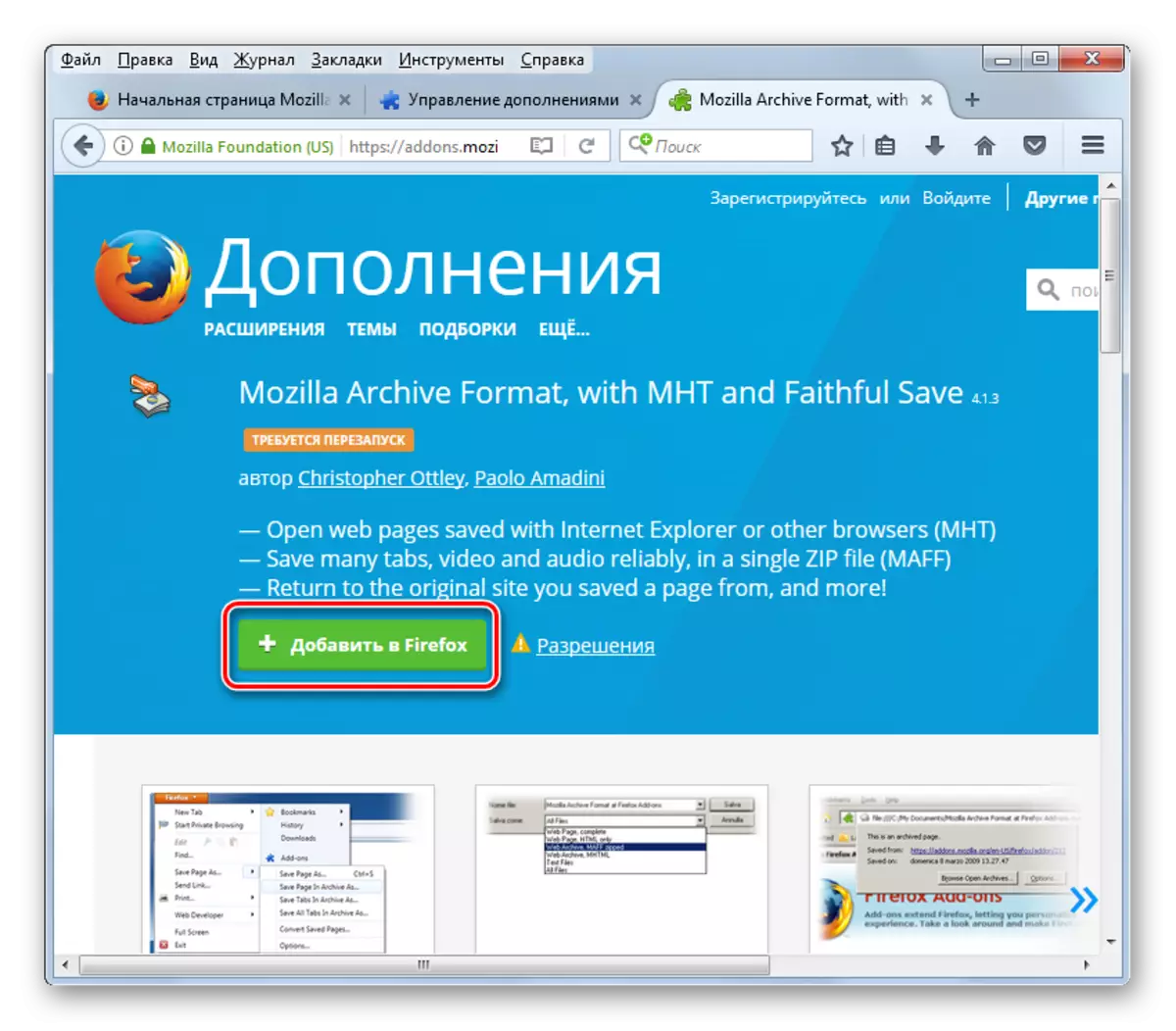
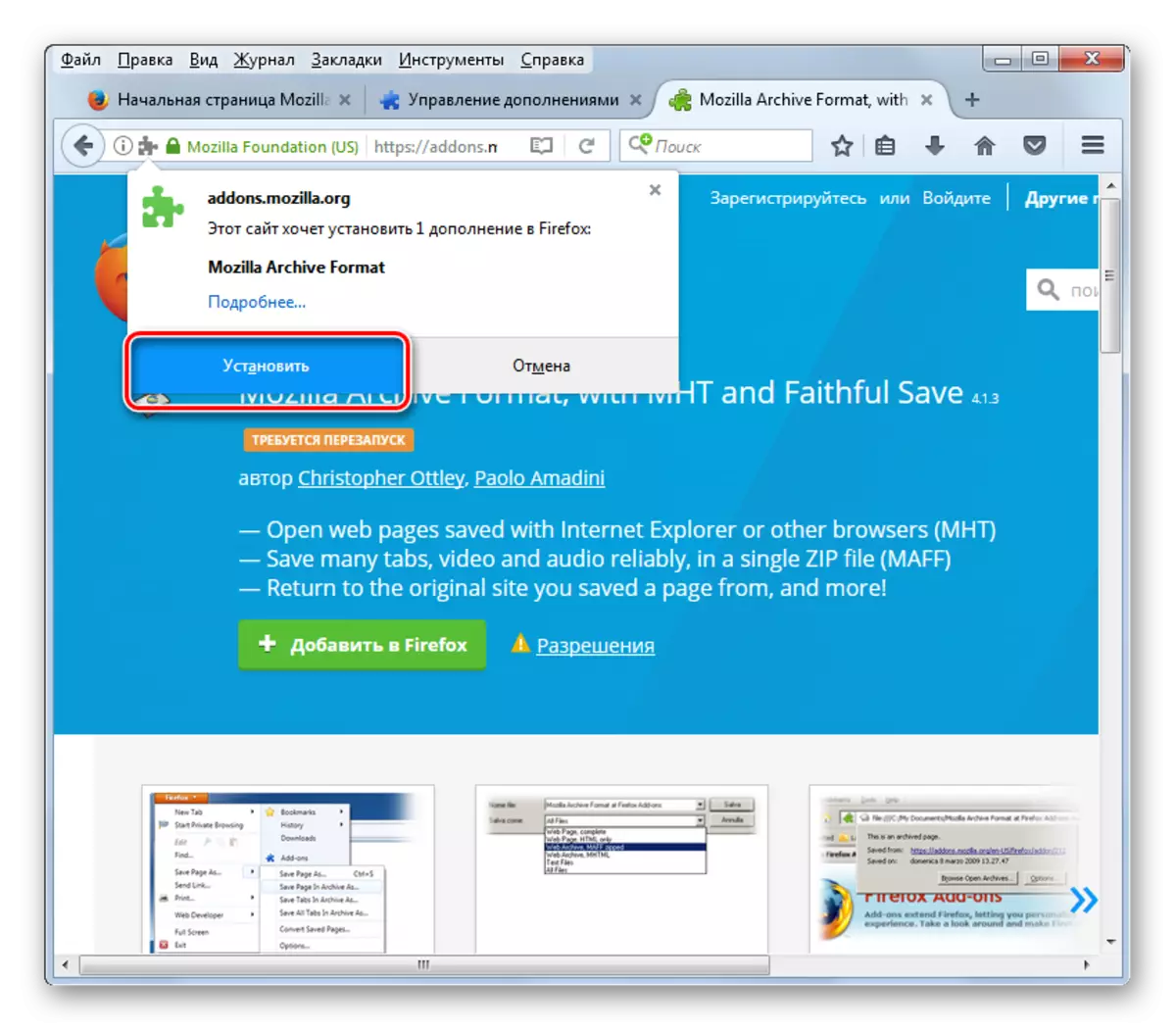





9 metodas: "Microsoft Word"
Tačiau ne tik interneto naršyklės gali atidaryti MHTML, nes su šia užduotimi taip pat sėkmingai susiduria populiarus teksto procesorius "Microsoft Word", kuri yra "Microsoft Office" paketo dalis.
Atsisiųskite "Microsoft Office".
- Paleiskite žodį. Perkelti į skirtuką Failas.
- Atidaryto lango šoniniame meniu paspauskite "Atidaryti".

Šie du veiksmai gali būti pakeičiami paspaudus Ctrl + O.
- Pradėtas įrankis "atidarymo dokumentas". Perkelkite jį į MHT vietos aplanką, patikrinkite norimą objektą ir spustelėkite "Atidaryti".
- MHT dokumentas bus atidarytas saugaus vaizdo režimu, nes nurodyto objekto formatas yra susijęs su duomenimis, gautais iš interneto. Todėl numatytoji programa naudoja saugų režimą, kai dirbate su juo be redagavimo. Žinoma, žodis palaiko toli nuo visų interneto puslapių rodymo standartų, todėl MHT turinys nebus rodomas kaip teisingas, nes jis buvo pirmiau aprašytose naršyklėse.
- Bet žodyje yra vienas iš neabejotino pranašumo prieš pradedant naudoti MHT žiniatinklio naršyklių. Šiame teksto procesoriuje galite ne tik peržiūrėti interneto archyvo turinį, bet ir jį redaguoti. Kad galėtumėte įjungti šią funkciją, turite paspausti ant "Leisti redaguoti" užrašą.
- Po to saugus vaizdas bus išjungtas, ir galite redaguoti failo turinį savo nuožiūra. Tiesa, tikimybė yra didesnė, kad kai keičiant jį per žodį, rezultato rodymo teisingumas sumažės naršyklėse.





Taip pat žiūrėkite: Išjungti ribotą funkcionalumo režimą MS Word
Kaip matome, pagrindinės programos, veikiančios su MHT interneto archyvų formatu, yra naršyklės. Tiesa, ne visi jie gali aptikti šį formatą pagal nutylėjimą. Pavyzdžiui, "Mozilla Firefox" jums reikia įdiegti specialius papildymus, o "Safari" nėra galimybės parodyti tyrimo failo turinį. Be interneto naršyklių, MHT vis dar gali būti pradėtas "Microsoft Word" teksto procesoriuje, nors ir su mažesniu ekrano rodymo lygiu. Naudodamiesi šia programa galite ne tik peržiūrėti interneto archyvo turinį, bet netgi redaguoti, kad nebūtų galima daryti naršyklėse.
